Crear tarjetas de presentación de doble cara
Diseñar su tarjeta de presentación.
Cuando empiece a diseñar su tarjeta de presentación, es útil seleccionar el método de impresión, como manchas de color o colores básicos de la cuatricromía si planea imprimir su publicación en un servicio de impresión comercial, para que pueda prever con antelación cualquier problema de impresión que afecte a sus decisiones de diseño. Las tarjetas de presentación que se diseñan en Publisher se pueden imprimir en una impresora de escritorio o llevar a un servicio de impresión comercial, en función de sus necesidades:
- Puede que quiera llevar su diseño a un servicio de impresión comercial si tiene que obtener de manera precisa un color determinado, si necesita una gran cantidad de copias o si requiere plegamientos o alineaciones precisas. Los servicios de impresión comercial tienen una maquinaria sofisticada y ofrecen una amplia variedad de papeles, tintas, barnices y otras opciones.
- También puede obtener grandes resultados con una impresora de escritorio. Usar una impresora de escritorio le proporciona la flexibilidad de cambiar sus tarjetas de presentación en cualquier momento para que se adapten mejor a sus necesidades. La mayoría de los almacenes de artículos de oficina tienen hojas de tarjetas precortadas en una variedad de colores y papeles especiales que tienen diseños preimpresos.
Independientemente de cómo decida imprimir sus tarjetas de presentación, recuerde que debe incluir estos elementos básicos:
- Nombre y logotipo de la empresa
- Nombre y puesto
- Dirección de correo, y números de teléfono y fax
- Dirección de correo electrónico
- Dirección del sitio web (URL)
Crear una tarjeta de presentación
Es fácil empezar seleccionando uno de los diseños de tarjetas de presentación incluidos en Publisher.
Crear una tarjeta de presentación de una cara
- Haga clic en Archivo > Nuevo y pulse Integrado para usar una de las plantillas instaladas en Publisher.
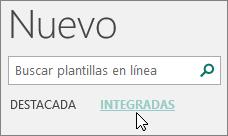
- En el catálogo Tarjetas de presentación, en Plantillas instaladas, haga clic en el diseño que quiera.Nota: Si sabe que va a imprimir en un producto de un fabricante específico, desplácese hasta la sección de dicho fabricante y haga clic en el producto que va a usar. Si no aparece este producto, siga el procedimiento siguiente.
- En Personalizar, haga lo siguiente:
- Seleccione una combinación de colores y una combinación de fuentes.
- Haga clic en el menú desplegable en Información empresarial y haga clic en Crear nuevo... para rellenar automáticamente cada tarjeta con la misma información.
- En el cuadro de diálogo Crear nuevo conjunto de información empresarial, escriba su información en los campos, incluido el Nombre del conjunto de información empresarial.
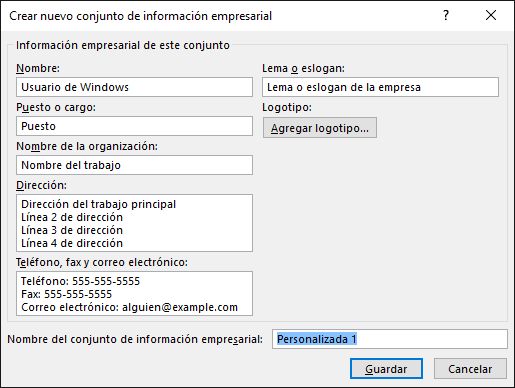
- Si tiene un logotipo, haga clic en Agregar logotipo.
- Haga clic en Guardar.
- En Opciones, haga lo siguiente:
- Seleccione un Tamaño de página - Horizontal o Vertical.
- Si quiere incluir un logotipo, consulte Incluir logotipo.
Configurar tarjetas de presentación para un producto de un fabricante específico
Si adquiere hojas de tarjetas de presentación de un fabricante específico, puede configurar su tarjeta de presentación en Publisher para que las dimensiones coincidan con las hojas de tarjetas al imprimir las tarjetas.
- En la pestaña Diseño de página, haga clic en Tamaño y, después, haga clic en Más tamaños de página preestablecidos.
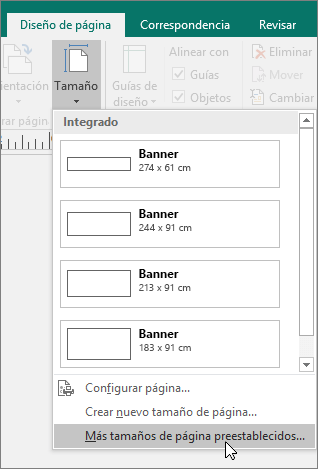
Para agregar información a la parte posterior de la tarjeta de presentación
- Complete los pasos para crear una tarjeta de presentación de una cara.
- En el menú Insertar, haga clic en Página.
- En el cuadro de diálogo Insertar página, haga clic en Aceptar.
- Agregue texto, imágenes y otra información que desee que aparezca en la parte posterior de la tarjeta.
- Cuando la parte posterior de la tarjeta tenga el aspecto que desea, guarde el archivo.
NOTAS
Si está imprimiendo tarjetas de presentación a doble cara en la impresora de escritorio, pruebe primero el diseño en papel normal por los motivos siguientes:
- Las impresoras de escritorio no suelen alinear los documentos de dos caras con precisión. Esto es cierto, sobre todo, cuando la impresora no admite la impresión a doble cara y se debe volver a insertar el papel manualmente para imprimir la otra cara.
- Para imprimirse correctamente, de la parte delantera a la posterior, los márgenes de página del diseño de la tarjeta deben ser regulares (tal como están en el diseño predeterminado de 10 copias por hoja). Si ha personalizado el espaciado para márgenes o separaciones, o si ha modificado el valor Copias por hoja, las partes delanteras y posteriores serán más difíciles de alinear.(más información)
Comentarios
Publicar un comentario